Impression
Q1. Puis-je imprimer des données sur une enveloppe ou une carte postale ?
R1. Oui, vous pouvez également imprimer sur des enveloppes et des cartes postales.
Exécutez un travail d'impression sur votre ordinateur, puis chargez des enveloppes ou des cartes postales sur cette machine exécuter un travail d'impression sur ces dernières.
Q2. Malgré la réussite de l'authentification de l'utilisateur, l'écran de saisie dans le pilote est grisé.
A2. Dans la fenêtre Propriétés du pilote d'imprimante, changez l'authentification utilisateur sur le réglage correct.
Q3. Puis-je imprimer sur du papier au format personnalisé ?
R3. Oui, vous le pouvez. Spécifiez l'[Introducteur manuel] sur l'écran d'impression et chargez du papier au format personnalisé dans l'Introducteur manuel.
Q4. Comment puis-je imprimer des données hautement confidentielles sans risque de divulgation à des tiers ?
A4. Vous pouvez utiliser Impression sécurisée ou ID&Imprimer.
Avec la fonction Impression Sécurisée, un mot de passe est attribué au document. Entrez le mot de passe sur le Panneau de contrôle de cette machine pour imprimer le document. La fonction ID & Imprimer permet d'imprimer un document après avoir saisi le nom d'utilisateur et le mot de passe enregistrés pour l'authentification de l'utilisateur. Entrez le nom d'utilisateur et le mot de passe sur le Panneau de contrôle de cette machine pour imprimer le document.
Impression Sécurisée permet d'attribuer une autorisation d'impression à un nombre limité d'utilisateurs connaissant le mot de passe attribué au document. ID & Imprimer ne permet qu'à utilisateur enregistré de procéder à l'impression.
 Tips
Tips Authentification est une fonction destinée à limiter l'accès de cette machine aux utilisateurs enregistrés. ID & Imprimer peut uniquement être utilisé quand l'authentification des utilisateurs est activée.
Authentification est une fonction destinée à limiter l'accès de cette machine aux utilisateurs enregistrés. ID & Imprimer peut uniquement être utilisé quand l'authentification des utilisateurs est activée.
Q5. Puis-je directement imprimer un fichier dans un périphérique mémoire USB ?
A5. Oui. Vous pouvez imprimer un fichier en insérant tout simplement le périphérique mémoire USB dans le Port USB de la machine.
Consultez le tableau ci-dessous pour voir les types de fichiers qu'il est possible d'imprimer ainsi que les conditions d'utilisation du périphérique mémoire USB.
Élément | Caractéristiques |
|---|---|
Normes prises en charge | USB 2.0 /1.1 |
Système de fichiers | FAT32 |
Types de fichiers imprimables | PDF, Compact PDF, JPEG, TIFF, XPS, Compact XPS, OOXML (.docx/.xlsx/.pptx) et PPML (.ppml/.vdx/.zip) |
Q6. Lors de l'impression, les caractères sont troubles. Puis-je imprimer sans produire de caractères troubles ?
A6. Oui. Essayez l'impression bitmap.
Q7. Comment puis-je imprimer des données aussi clairement que possible ?
A7. Il suffit de sélectionner le type de document à imprimer et le réglage optimal est automatiquement activé pour une impression claire.
Q8. Comment puis-je changer les réglages de format et de type de papier ?
A8. Vous pouvez les changer sur l'écran d'impression.
Q9. L'impression peut-elle être interdite pour un utilisateur ?
A9. Oui. Vous pouvez configurer l'authentification pour interdire l'impression par l'utilisateur. Ce qui permet de contrôler les sorties par utilisateur et de réduire les coûts.
Q10. Existe-t-il des méthodes d'impression permettant d'économiser du papier ?
A10. Vous pouvez économiser du papier en imprimant plus d'une page d'original sur la même face d'une seule feuille de papier ou en imprimant sur les deux faces des feuilles de papier.
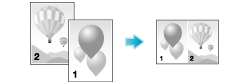
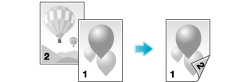
Q11. Est-il possible de régler la position d'impression ?
A11. Vous pouvez décaler et ajuster la position de l'image d'impression complète en réglant la marge de reliure ou le décalage de l'image.
Marge de page
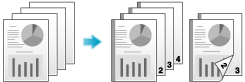
Décalage d'image
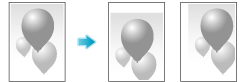
Q12. Quels types de finition existe-t-il pour l'impression ?
A12. Différents modes de finition sont disponibles en fonction des options installées sur cette machine, comme l'agrafage, la perforation et la reliure.
Agrafer
L'agrafage est activé pour relier en coin ou en deux emplacements. Cette méthode est utile entre autres pour imprimer des documents à distribuer.
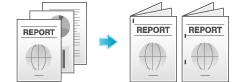
 Tips
Tips Pour utiliser la fonction Agrafer, l'unité de finition en option est requise.
Pour utiliser la fonction Agrafer, l'unité de finition en option est requise.
Perforation
La perforation est activée pour les trous de classeur.
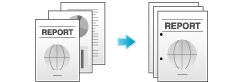
 Tips
Tips Pour utiliser la fonction Perforation, vous devez installer en option l'unité de finition FS-537 et le kit de perforation PK-523 ou bien l'unité de finition FS-536 et le kit de perforation PK-520.
Pour utiliser la fonction Perforation, vous devez installer en option l'unité de finition FS-537 et le kit de perforation PK-523 ou bien l'unité de finition FS-536 et le kit de perforation PK-520.
Agrafage centre
L'agrafage au centre est activé pour la finition de type livret.
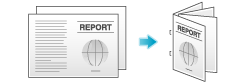
 Tips
Tips Pour utiliser la fonction d'agrafage centre, vous devez installer en option l'Unité de finition FS-537 et la Piqueuse à cheval SD-512 ou l'Unité de finition FS-536 et la Piqueuse à cheval SD-511.
Pour utiliser la fonction d'agrafage centre, vous devez installer en option l'Unité de finition FS-537 et la Piqueuse à cheval SD-512 ou l'Unité de finition FS-536 et la Piqueuse à cheval SD-511.
Pliage
Les fonctions Pliage en 2, pliage en 3 et pliage en Z sont activées. Cette fonction est utile pour les mails directs et les notes d'information.
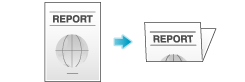
 Tips
Tips Pour utiliser la fonction Pliage en 2 ou Pliage en 3, vous devez installer en option l'Unité de finition FS-537 et la Piqueuse à cheval SD-512 ou bien l'Unité de finition FS-536 et la Piqueuse à cheval SD-511.
Pour utiliser la fonction Pliage en 2 ou Pliage en 3, vous devez installer en option l'Unité de finition FS-537 et la Piqueuse à cheval SD-512 ou bien l'Unité de finition FS-536 et la Piqueuse à cheval SD-511. Pour utiliser la fonction Pliage en Z, les options Unité de finition FS-537 et Pliage en Z sont nécessaires.
Pour utiliser la fonction Pliage en Z, les options Unité de finition FS-537 et Pliage en Z sont nécessaires.
Q13. Puis-je imprimer la couverture et la couverture de chapitre sur un différent type de papier ?
A13. Oui. Vous pouvez indiquer un magasin papier différent pour la couverture ou la couverture de chapitre pour les imprimer sur un différent type de papier.
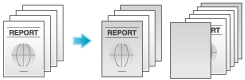
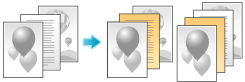
Q14. Puis-je imprimer des caractères et des images en les faisant se chevaucher ?
R14. Oui, vous pouvez imprimer avec un filigrane (tampon de texte) ou une en-tête/un pied de page.
De même, il existe une fonction de surimpression permettant d'imprimer sur une feuille imprimée à partir d'un fichier enregistré sur un ordinateur.
Filigrane
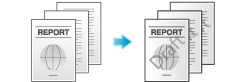
Tête/Pied de page
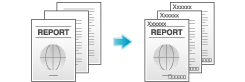
Surimpression
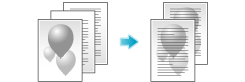
Q15. Puis-je personnaliser la fenêtre des paramètres d'impression ?
A15. Oui. Vous pouvez aisément personnaliser la fenêtre à partir de la fenêtre des propriétés du pilote d'imprimante en enregistrant des fonctions fréquemment utilisées en masse sur My Tab (Mon Onglet) ou en enregistrant les réglages des différents onglets en tant que favoris pour une activation rapide.
Q16. Puis-je imprimer de très longues feuilles de papier telles qu'une bannière ?
A16. Oui, vous pouvez imprimer sur une bannière ou toute autre longue feuille de papier en recourant à la fonction Impression bannière.
Les types de papier ci-dessous peuvent être utilisés pour l'impression sur bannière.
Largeur du papier | Longueur du papier | Poids du papier |
|---|---|---|
8-1/4 à 11-11/16 pouces (210 à 297 mm) | 18 à 47 ‑1/4 pouces (457,3 à 1200 mm) | 33-13/16 lb à 55-7/8 lb (127 g/m2 à 210 g/m2) |
 Tips
Tips Lorsque vous chargez du papier bannière, installez le guide de chargement papier bannière pour papier long.
Lorsque vous chargez du papier bannière, installez le guide de chargement papier bannière pour papier long.